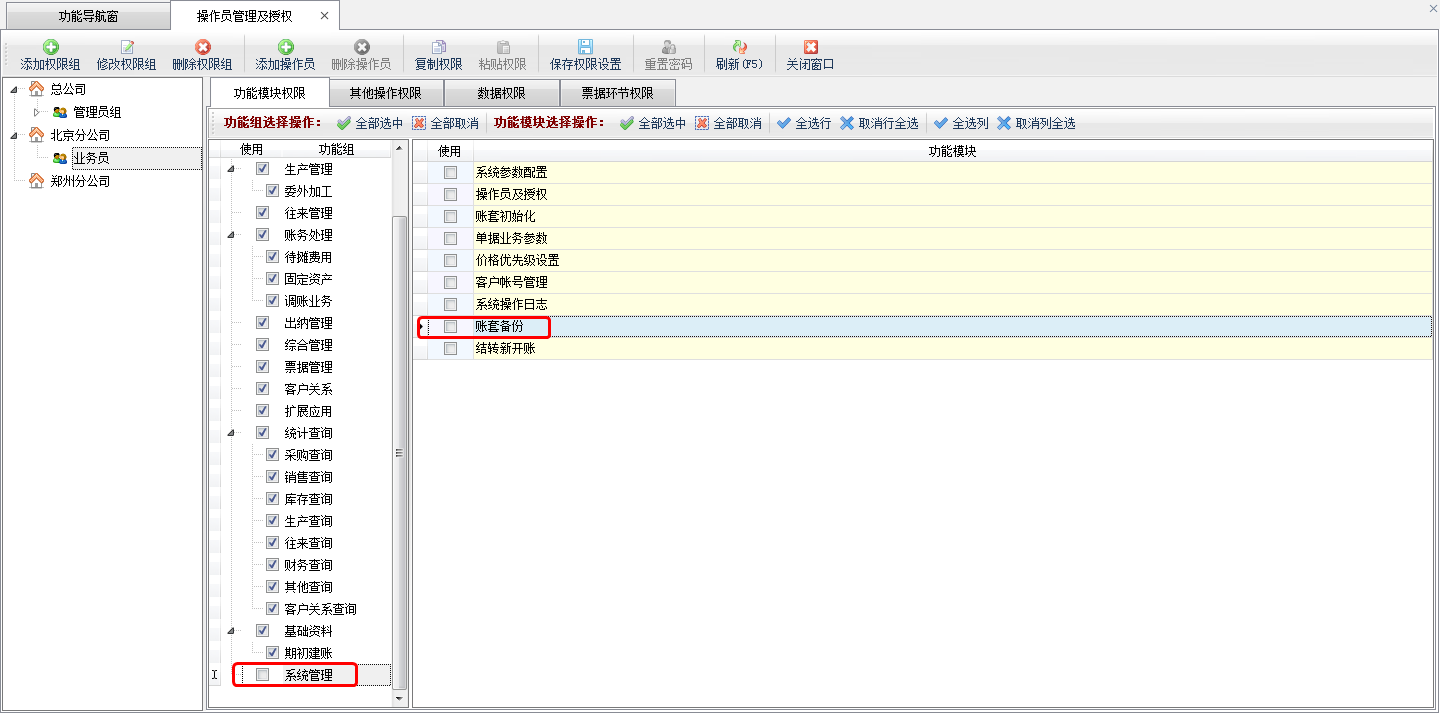# 3.16. 系统管理
# 3.16.1. 系统参数配置
系统参数设置可以设置使用单位信息、系统参数、业务参数以及其他参数。用户可根据自身业务特点进行参数配置。
在功能导航窗点“系统管理”—》“系统参数设置”即可进入“系统参数设置”界面,如下图所示:
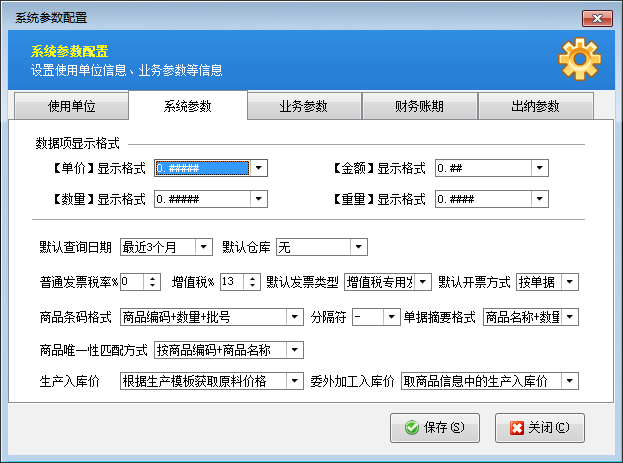
使用单位信息:其中单位名称为必填项,其他项目可根据需要进行选填。在打印格式模板(如抬头的单位名称、地址等)中可以引用这些信息,后续公司名称、地址变更时,不用再修改每个打印格式模板。
系统参数:可以设置数据的显示格式(#代表该数据位有数字则显示,没有数字则不显示;0 代表该数据位没有数字则显示 0)。
举例:单价为 12.25
| 显示格式 | 显示值 |
|---|---|
| 0.### | 12.25 |
| 0.000 | 12.250 |
| 0.# | 12.3(四舍五入显示) |
默认查询日期:查询统计中的默认时间段,如下图所示:
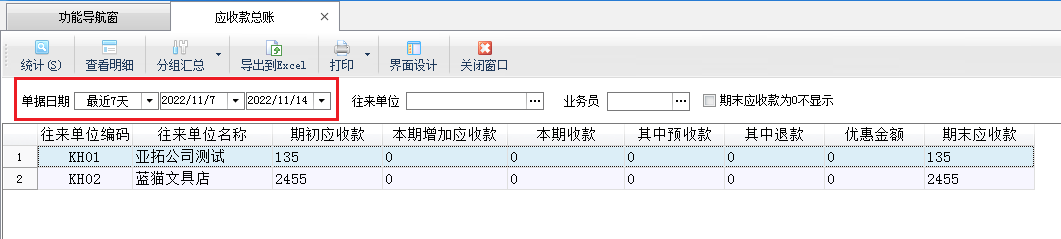
业务参数:业务参数中包括很多可配置项,用户可根据自身企业特点进行设置。需要注意的是以下列出的部分业务参数只有在高级版本(专业版以上)才有。
此外随着软件功能的增加,可配置的业务参数也会不断增加。
1、打印参数
(1)报表打印超过打印次数提示
通过设置这个参数,可以避免开单人员开单打印后又修改单据,出现软件中的单据内容与打印出来的单据不一样的情况。设置报表打印超过打印次数限制后,在业务单据打印中(基础资料、统计查询功能中没有限制)如果单据打印的次数超过限制数量,则软件会提示如下信息:
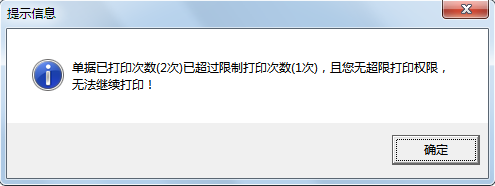
此时,如果确需重新打印(比如单据内容有错误,进行了修改),只能有特殊权限的操作员(需要在操作员管理及授权中“其他操作权限”中配置)才可以进行打印。
(2)处于“待审核”的单据可打印
启用此参数后,单据未审核也可以进行打印。不启用则必须先审核单据,然后才可以执行打印操作。
(3)获取打印格式到本地
如果通过互联网远程连接使用软件时,点打印时速度比较慢,可以启用这个选项,这样软件在首次使用时会将打印格式模板下载到本地,下次再打印速度就会很快,并且支持自动更新。
2、系统安全及权限参数
(1)操作员登录密码不能为空
启用此参数后,如果操作员的密码为空则不允许登录,并弹出修改密码窗口让用户设置密码。
(2)启用仓库权限
启用此参数后,可以设置每个操作员的可使用的仓库权限,没有权限的仓库,该操作员将无法使用。
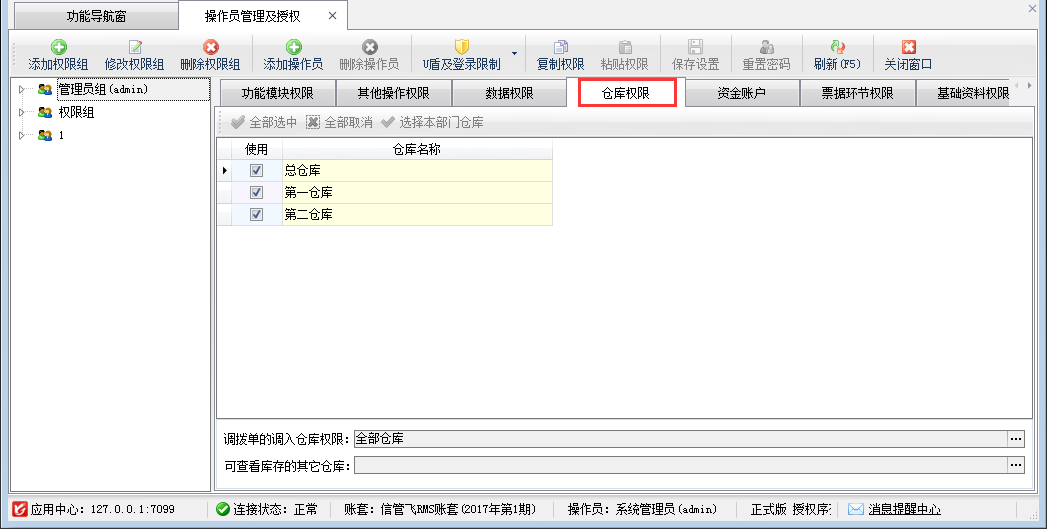
(3)启用资金账户权限控制
启用此参数后,可以设置每个操作员的可管理的资金账户权限,没有权限的资金账户,该操作员将无法使用。
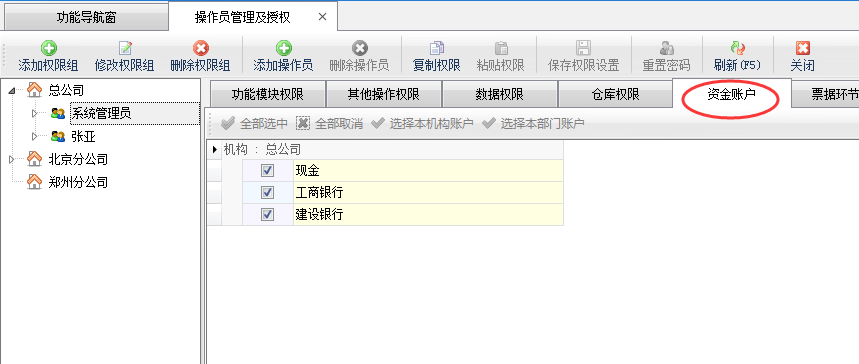
(4)启用基础资料数据项权限控制
启用此参数后,可以设置每个操作员的可查看的员工信息、商品信息、供应商信息、客户信息等基本信息数据项,操作员如没有相应数据权限,将无法查看相应数据项,软件相应数据将会显示“***”。
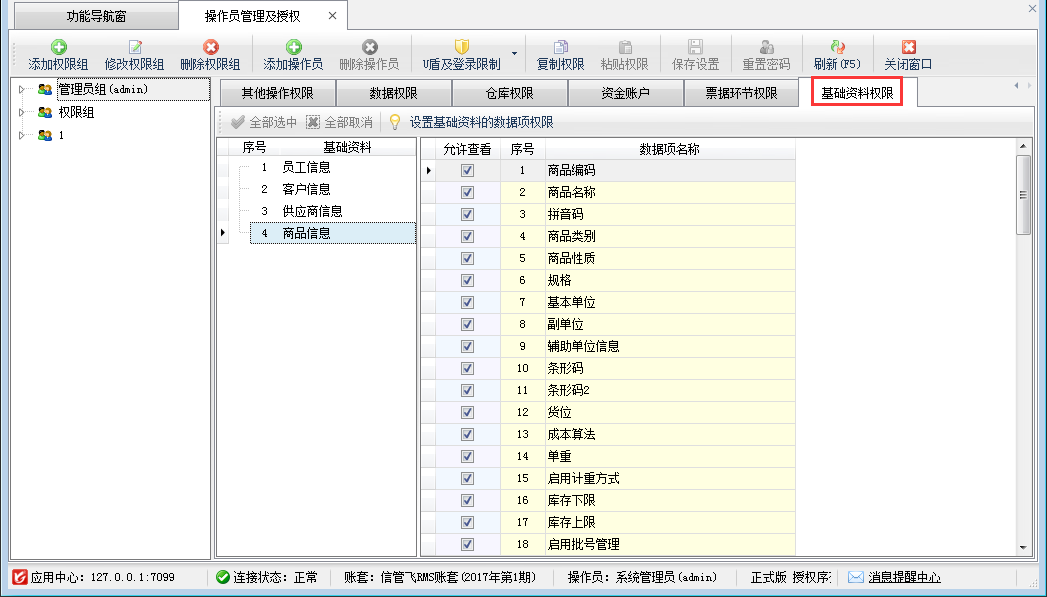
(5)启用工资模板权限
启用此参数后,可以设置每个操作员可使用的工资模板,没有权限的操作员,无法使用此工资模板且不能查看相应的工资单。
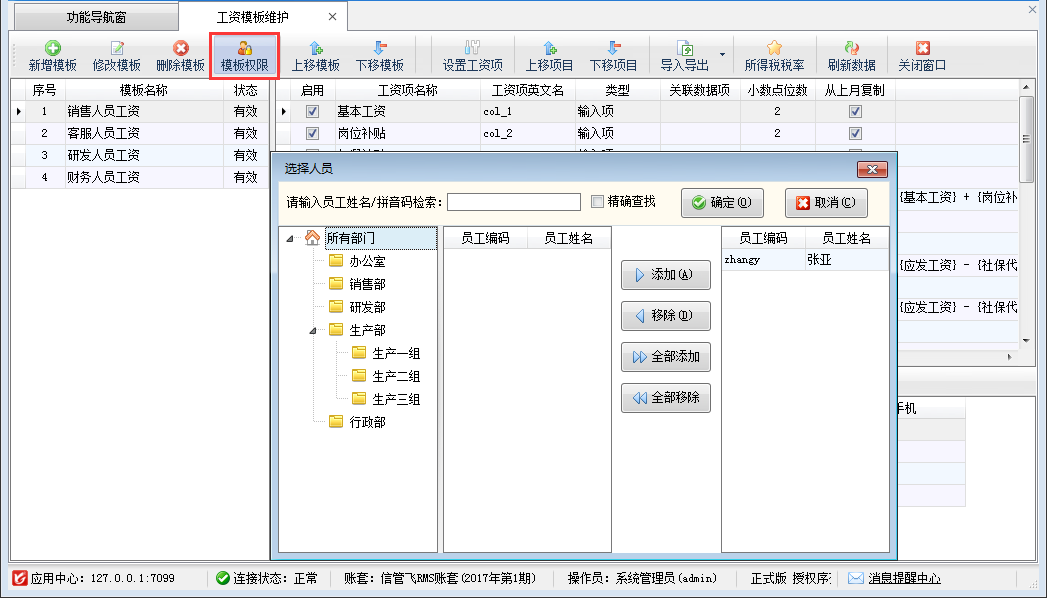
3、库存管理参数
(1)允许负库存
启用“允许负库存”后,允许负库存出库(如“先卖后买”、“先出库再调货”),否则出现负库存时,单据无法审核通过。
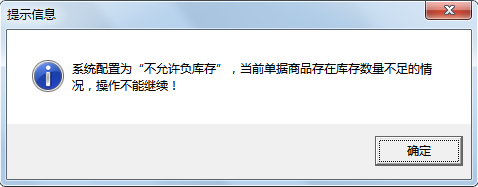
(2)负库存提示
启用“负库存提示”时,如果单据明细中的商品出现负库存,则软件弹出如下提示窗口。如果不允许负库存出库,则“继续”按钮为灰色无法点击。
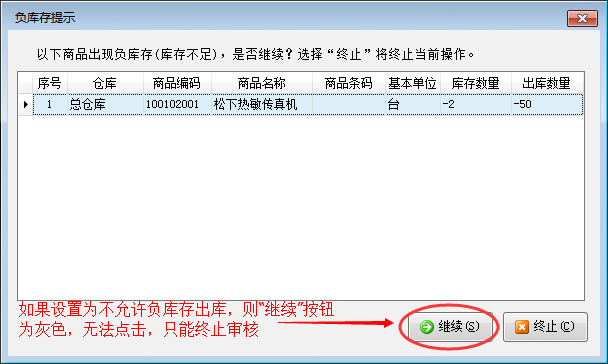
(3)允许 0 成本出入库
启用此参数后,如果商品成本价为 0,软件会给出提示,但允许继续审核。如果不启用此参数,则必须在弹出窗口中输入成本价,才可以继续审核。
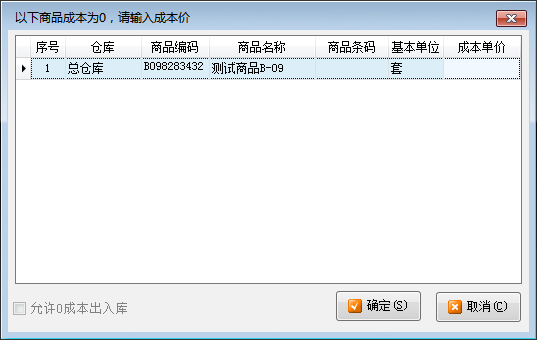
(4)启用商品副单位
副单位用于处理布匹、钢材等行业,仓库库存需要管理两种单位的数量(比如布匹行业既要知道有多少米,又要知道有多少卷),两种单位之间并不存在绝对的比例关系(如果是绝对的比例关系,可以使用辅助单位)。
启用商品副单位后,在商品信息中可以维护副单位,在业务单据明细中可以输入副单位的数量。保存审核单据后,软件会自动计算仓库中的副单位数量。
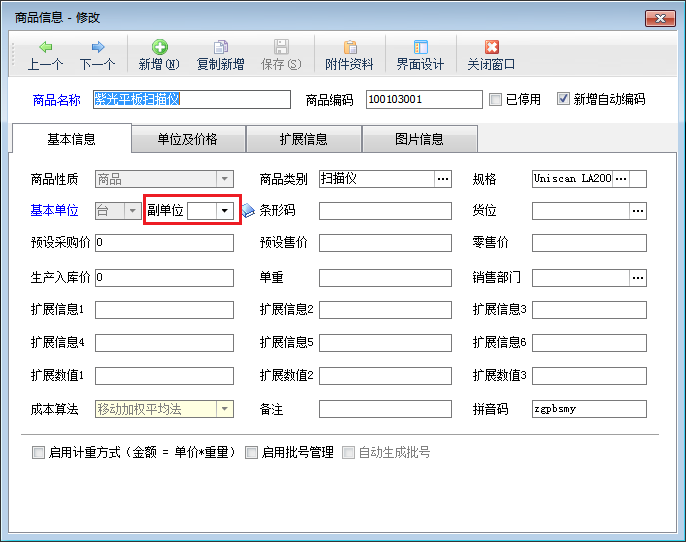
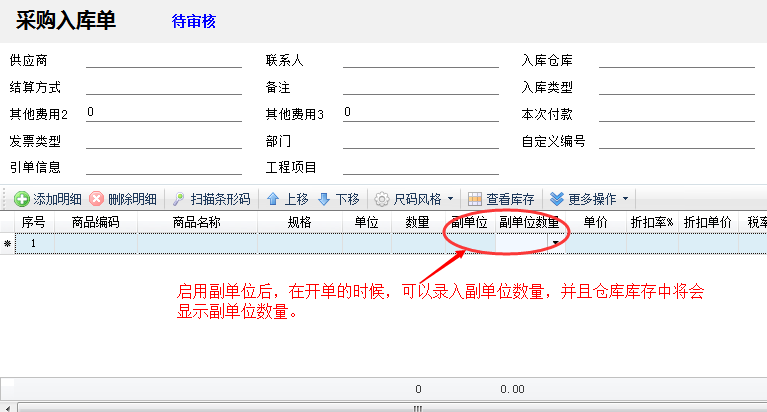
4、业务单据相关参数
(1)销售开单自动提取客户默认收货地址
启用此参数后,开销售订单和销售出库单时,软件会自动提取默认的收货地址(软件支持一个客户有多个收货单位/地址)。
(2)可删除已红冲的单据
启用此参数后,支持直接删除处于“已红冲”状态的业务单据。
5、业务单据价格参数
(1)启用客户价格跟踪
启用参数后,在采购开单和销售开单时,必须先选择供应商或客户,然后才能添加单据明细。
(2)启用客户折扣跟踪
启用参数后,在采购开单和销售开单时,必须先选择供应商或客户,然后才能添加单据明细。
(3)采购及销售参考价启用最近价
启用此参数后,采购入库单和销售出库单中的参考价会自动获取该往来单位此商品的上次的参考价。
6、业务单据明细参数
(1)在单据明细中可修改商品规格
可配置是否允许在单据明细中直接修改商品规格。启用后可以修改商品规格,修改只影响当前单据,不影响商品信息中的规格。 (2)商品规格为计量值
启用此参数后,规格中可以录入计算公式,软件会自动计算出结果,并可参与金额计算。
(3)商品扩展信息复制到单据扩展信息
启用此选项后,在业务单据中选择商品后,软件会将商品的扩展信息复制到单据的扩展信息中,并支持进行修改,不影响商品的扩展信息。
(4)在单据明细中扫描条码后,自动累加商品数量
启用此参数后,每次扫描条码,相应的商品数量加 1。如果不启用,软件会增加一行。
(5)在单据明细中同一商品可录入多行
启用此参数后,单据明细允许商品重复。
(6)在单据中点“添加明细”时弹出商品选择窗口
启用此参数后,在业务单据中点“添加明细”按钮,软件会弹出“选择商品”窗口。不启用的话,默认增加一行,并定位到“商品编号”列。如果商品比较多,建议不启用此参数,直接输入商品编号\商品名称\拼音码,然后按回车即可检索出相应的商品。
(7)在单据明细中添加商品后自动添加新行
启用此参数后,增加一行商品后,会立即增加一行,并定位到“商品编号”列,方便快速输入。
7、业务单据保存参数
(1)采购入库单保存时商品单价为 0 提示
启用此参数后,在采购入库单保存时,如果明细中的商品单价为 0,则软件给出相应的提示。
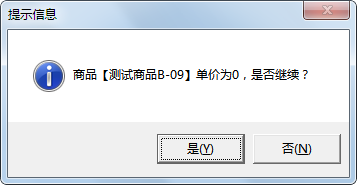
(2)销售出库单保存时商品单价为 0 提示
启用此参数后,在销售出库单保存时,如果明细中的商品单价为 0,则软件给出相应的提示。
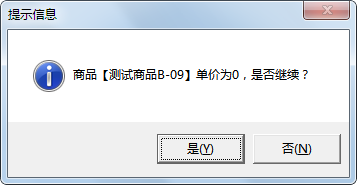
8、业务单据审核参数
(1)单据审核时生成单据编号
启用此参数后,新增单据不生成单据编号,只有审核时才会生成单据编号。如果经常需要作废单据,可以启用这个选项,避免单据跳号。
(2)单据审核时生成已审核的会计凭证
启用此参数后,单据审核后自动生成并审核相应的会计凭证。如果不启用这个选项,则生成的会计凭证处于“待审核”状态,需要再手工审核才会生效。
(3)单据权限启用多环节权限控制
启用多环节权限控制后,相应的业务单据可以设置多级审核(在“系统管理”—》“单据设置”中的单据环节设置中可维护每类单据的环节和审核人),只有最后一级审核完成后,业务单据才最终审核生效。
(4)单据审核时超过信用额度提示
采购入库单和销售出库单审核时,如果供应商的应付款金额或客户的应收款金额(欠款)超过往来单位信息中的相应信用额度,软件会给出提示信息。
9、查询统计参数
(1)“销售订单管理”等查询窗口打开时查询数据
启用此选项后,进入销售订单管理等查询窗口,默认是打开时查询数据。如果每天业务单据比较多,可以不启用,加快打开窗口速度。
(2)仓库库存查询默认不显示库存数量为 0 的商品
启用此参数后,仓库库存查询中默认不显示库存数量为 0 的商品。
(3)启用分页查询
启用此选项后,可以根据设置的每页查询的数据量进行分页查询数据。
(4)记录查询统计执行情况
启用此选项后,在系统操作日志中可以查询统计的统计执行情况。
(5)销售毛利不包括服务及费用类商品
启用此参数后,销售毛利统计时不会统计商品性质为“服务及费用”的商品,否则会统计商品性质为“服务及费用”的商品。
(6)采购销售明细查询统计应收应付款
启用此参数后,采购及销售明细查询统计时选择往来单位,可以进行打印“往来单位此前欠款”、“本期应收/付款”、“本期收/付款”等数据项。
(7)分页获取客户信息
对于客户数量比较大的并且通过互联网远程连接的,可启用此参数分页获取。
(8)分页获取商品信息
对于商品数量比较大的并且通过互联网远程连接的,可启用此参数分页获取。
(9)销售统计(按业务员)的部门取业务员所属部门
10、数据选择参数
(1)往来单位类别选择默认包括下级
启用参数后,默认会显示该类别以及所有下级类别所属的信息。否则,只显示所属类别为当前类别的信息。
(2)商品类别选择默认包括下级
启用参数后,默认会显示该类别以及所有下级类别所属的信息。否则,只显示所属类别为当前类别的信息。
(3)在选择商品窗口可查看库存数量
(4)在选择商品窗口可查询库存可用数量
启用参数后,在选择商品窗口会显示商品的库存数量和可用库存数量(考虑待审核的数量),如下图所示:
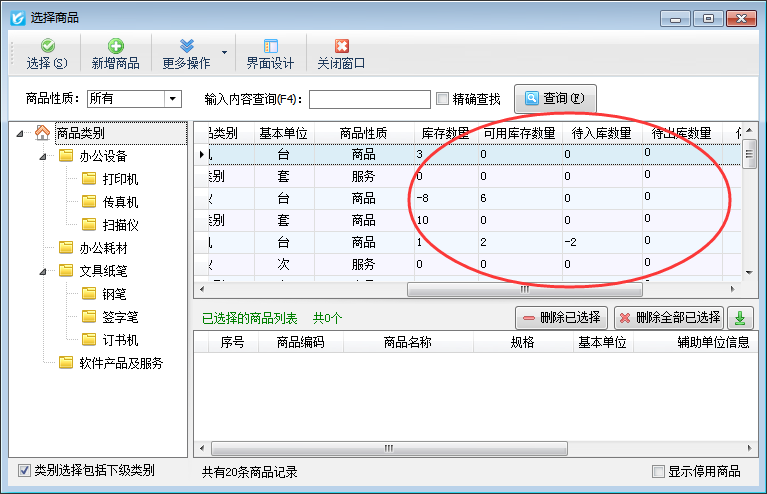
(5)机构部门选择默认包括下级
启用参数后,默认会显示该类别以及所有下级类别所属的信息。否则,只显示所属类别为当前类别的信息。
11、基础数据必填项参数
(1)商品编码不能为空
打勾选择后,商品编码必须要输入才可以保存。
(2)供应商编码不能为空:
打勾选择后,供应商编码必须要输入才可以保存。
12、数据可否重复参数
(1)往来单位名称可重复
(2)商品编码可重复
(3)商品名称可重复
(4)商品条形码可重复
启用这些参数后,相应的数据内容允许重复。如果不启用,如果名称有重复将不允许保存。
(5)自定义单据编号可重复
启用此参数后,单据中的自定义编号(不是单据编号),可以重复。否则,软件会提示自定义单据编号重复。
13、自动编码设置参数
(1)新增客户自动生成编码
(2)新增供应商自动生成编码
(3)新增往来单位类别自动生成编码
(4)新增物流快递自动生成编码
(5)新增商品类别自动生成编码
(6)新增商品自动生成编码
(7)新增仓库自动生成编码
(8)新增部门自动生成编码
(9)新增员工自动生成编码
启用这些参数后,新增加相应的基础资料时,系统会自动生成编码,并允许用户进行修改。
业务账期:在开账的时候可以设置首次使用软件从哪个账期(即哪个月份)开始,以及每个月份的起始日期(会影响月结的起始结束日期)。
# 3.16.2. 操作员及授权
操作员及授权实现对操作员的管理和权限分配。权限分为功能模块权限、明细操作权限、其他操作权限、数据权限等。不同版本的系统功能权限的种类是不同的,另外部分权限(如仓库权限、资金账户权限)需要在“系统参数配置”中启用相应的参数,才可以使用。
在功能导航窗点“系统管理”—》“操作员及授权”即可进入“操作员管理及授权”界面,如下图所示:
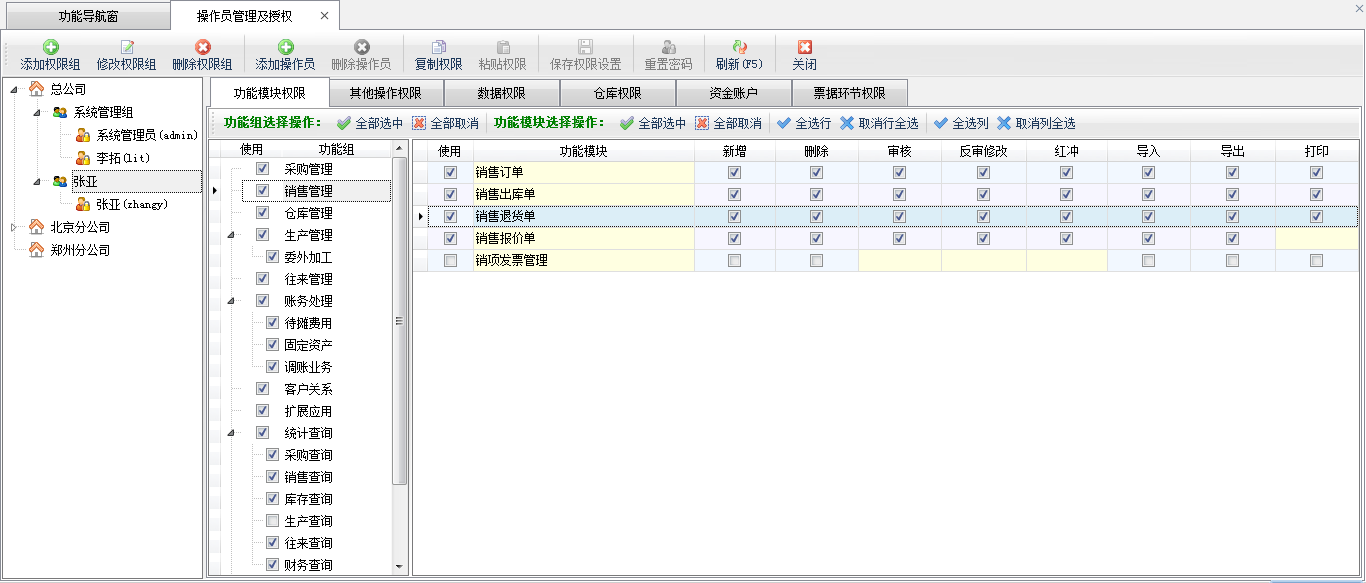
专业版及以上版本,支持按照权限组(或称角色)进行权限设置,一个权限组包括多个操作员,组内每个操作员的权限是一样的。专业版以下版本,只支持按照操作员进行权限设置,如果多个操作员具有相同权限时,可以通过复制权限的方式快速设置。
添加权限组:点工具栏中的“添加权限组”按钮可以增加权限组。权限组名称为必填数据项,权限组编码可以不填写。
删除权限组:点工具栏中的“删除权限组”按钮可以删除权限组。如果权限组内已包括操作员,则必须先删除操作员或者将操作员设置为其他权限组的成员,然后才可以删除。
添加操作员:可以将“部门员工信息”中的员工设置为操作员,支持批量设置。
删除操作员:删除当前选择的操作员,注意并不删除员工信息。
复制权限:可以将当前权限组或操作员的权限复制到粘贴版。
粘贴权限:可以将粘贴板中的权限信息,复制到当前权限组或操作员。
重置密码:操作员密码是以 MD5 加密存储的,忘记密码只能重置为空。点“重置密码”可以将操作员的密码清除掉。
【注意】
① 设置功能模块权限的时候,注意打勾选择“使用”后,还需要设置详细的操作权限(如新增、删除、审核、反审修改、红冲、导入、导出、打印等),如果不设置详细的模块操作权限,则只能进入功能模块,但无法执行任何操作。
②“反审修改”是软件提供的一项特殊权限,在审核完单据后,如果有“反审修改”权限,就可以对业务单据进行直接修改,修改后软件会自动更新相应的业务数据和会计凭证。
③ 不同版本的其他操作权限存在一些差异,具体的权限含义,软件中的“权限说明”列有相应的描述。
④ 数据权限中如果该类数据,什么也不打勾,则该操作员只能查看自己录入的数据。
⑤ 仓库权限、资金账户权限属于特殊的数据权限,可根据情况给每个操作员设置可管理的仓库和资金账户。
# 3.16.3. 界面显示设置
在功能导航窗点击“系统管理”—》“界面显示设置”可以打开界面显示设置窗口,可以设置软件界面文字、必填项、界面表格等显示效果。
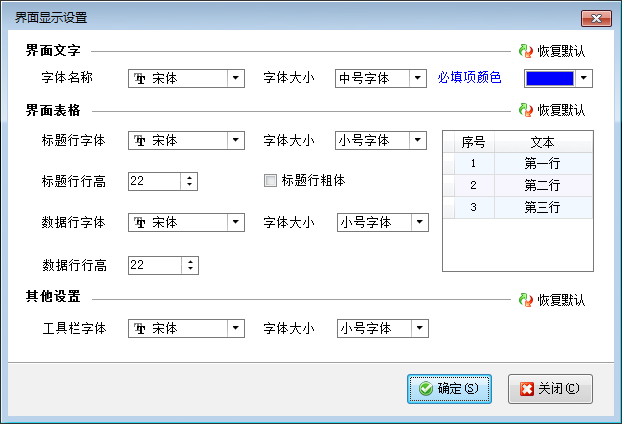
# 3.16.4. 账套初始化
账套初始化一般用于在正式使用软件前,对账套中的数据进行初始化,以便重新录入数据。也可以在开账后,发现期初数据有问题时,对数据进行初始化,以便重新开始录入期初。账套数据初始化后,会直接删除相应的数据,因此务必提前做好备份,谨慎操作!
在功能导航窗点“系统管理”—》“账套初始化”即可进入账套数据初始化界面,如下图所示:
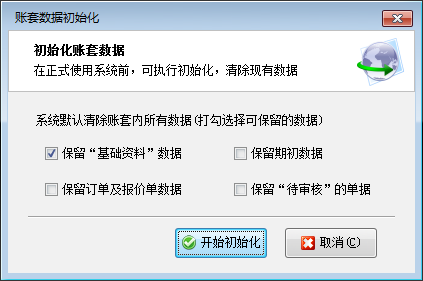
默认初始化会删除所有的数据(包括基础资料和业务单据),可打勾选择要保留的数据内容。点“开始初始化”等待软件执行完成即可。
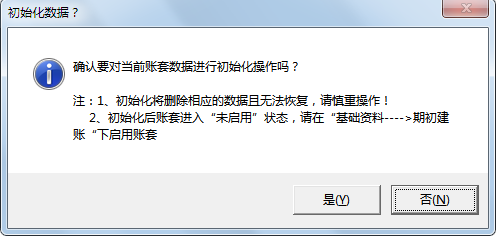
初始化后的账套将进入“未启用”状态,可以在“基础资料”—》“期初建账”中录入期初数据,并点“启用账套”进行开账处理。
# 3.16.5. 升级更新
在功能导航窗点击“系统管理”—》“升级更新”即可检查程序更新,如有新版本,会弹出“程序版本升级提示”,点击“下载更新”按钮即可更新最新版本,其界面如下图所示。
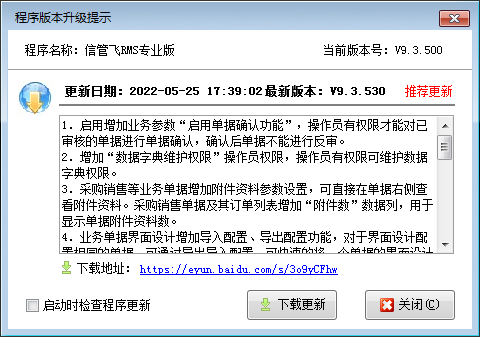
# 3.16.6. 单据业务参数
单据设置中可以配置单据编号规则、单据审核环节、单据消息提醒等。
在功能导航窗点“系统管理”—》“单据业务参数”即可进入单据业务设置界面,如下图所示:
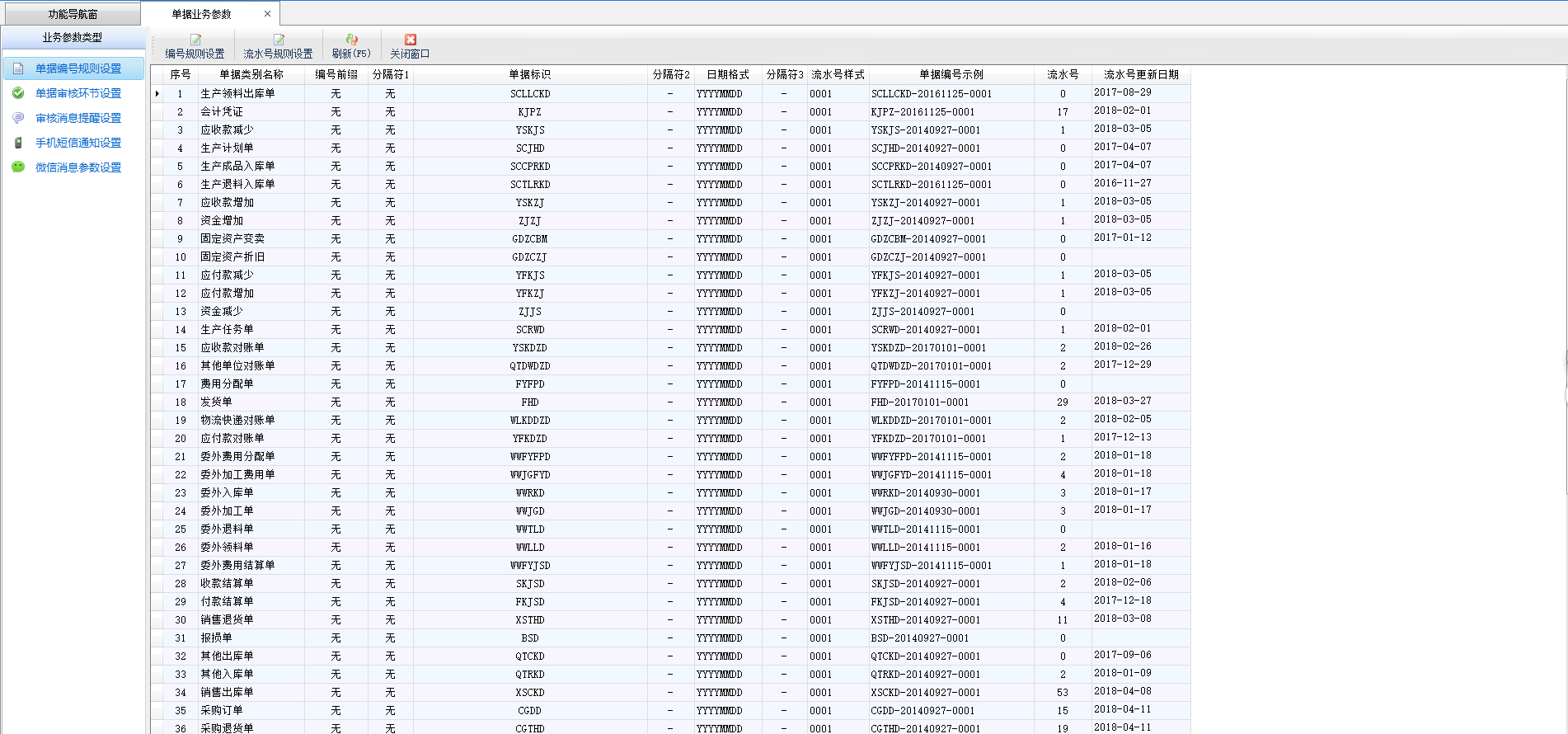
单据编号规则配置:点工具栏中的“编号规则设置”按钮,可以设置每类单据的编号规则。前缀、分隔符可以设置是否显示。前缀支持显示部门或机构编码。
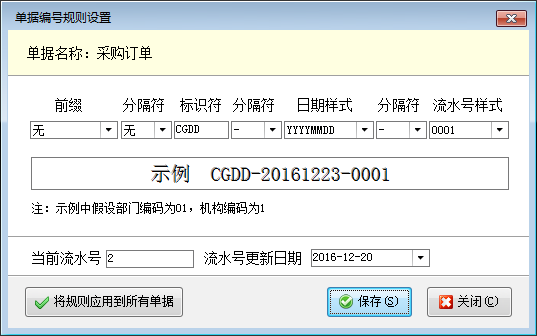
流水号规则设置:点工具栏中的“流水号规则设置”,可以配置单据流水号的生成规则。配置各类单据按各自流水号递增,还是所有单据采用统一流水号递增;流水号每年、每月、每天从 1 递增,还是一直递增。
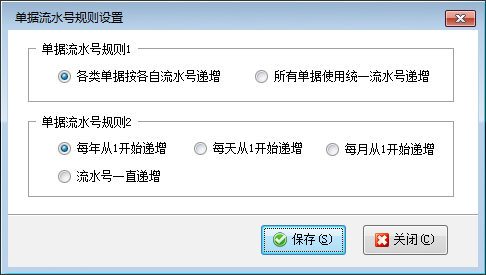
单据审核环节设置:可以设置每类单据的审核环节,最多支持 5 级审核。在界面左侧点击“单据环节设置”,右侧显示所有业务单据的环节信息。然后点工具栏中的“单据环节设置”按钮,可以配置当前单据的审核环节(审核环节名称、该环节可进行审核的人员)。点上图中的“将当前设置应用到所有单据”可以快速将环节配置复制到所有单据。
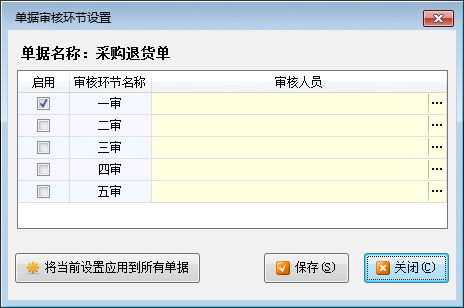
审核消息提醒设置:可以设置新增单据、删除单据、审核单据、反审单据、红冲单据时发送消息提醒。点工具栏中的“新增”按钮可以配置消息提醒。
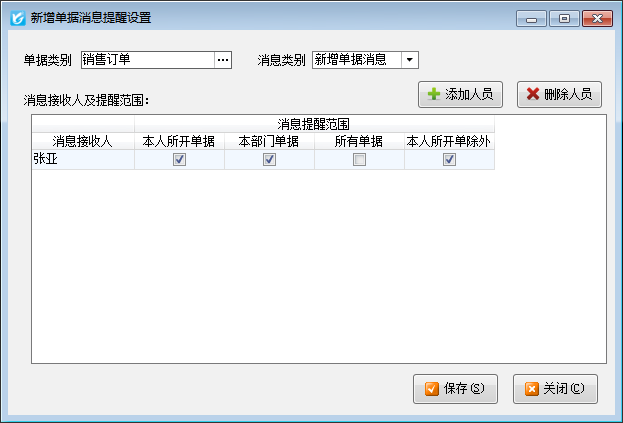
单据类别:必填项,需要选择是哪类单据。
消息类别:选择是在什么时点发送消息提醒。(目前支持新增、删除、审核、红冲、反审修改)
消息接收人以及提醒范围:可以设置选择的单据类别下的哪些单据需要提醒,以及提醒的具体接收人。
手机短信通知设置:可以设置手机短信发送人员(业务员、收货人、订货人)、发送时间以及是否自动发送等。
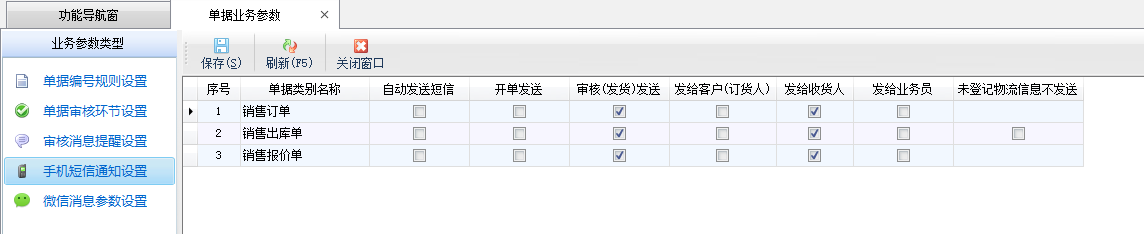
微信消息参数设置:可以设置微信消息是否自动发送,发送时间、发送人员以及对不同单据设置相应的微信消息模板。
设置微信消息模板:发送微信消息需要设置微信模板,微信公众号服务的发送模板有一定的格式。不能随意发送。首先需要在微信公众平台中的模板库中选择下微信消息模板。如下图所示:
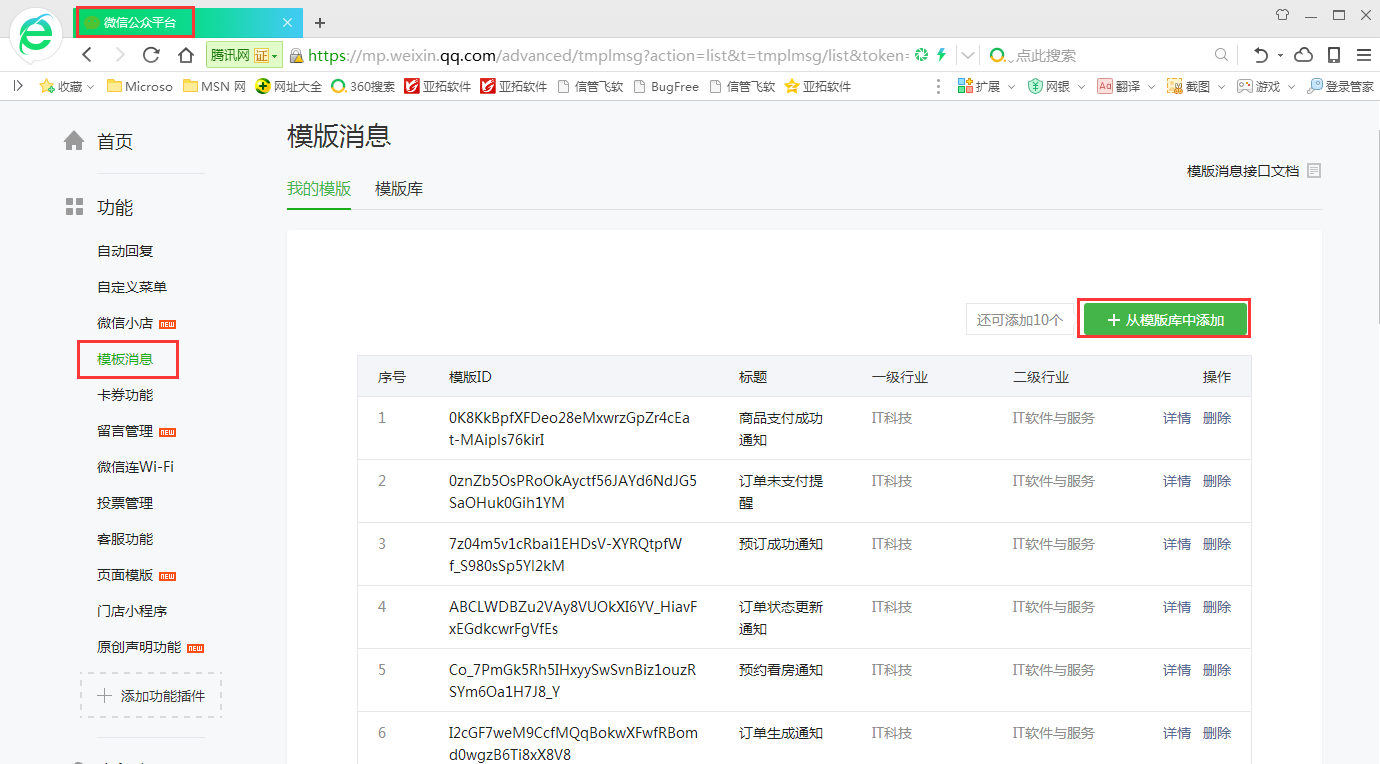
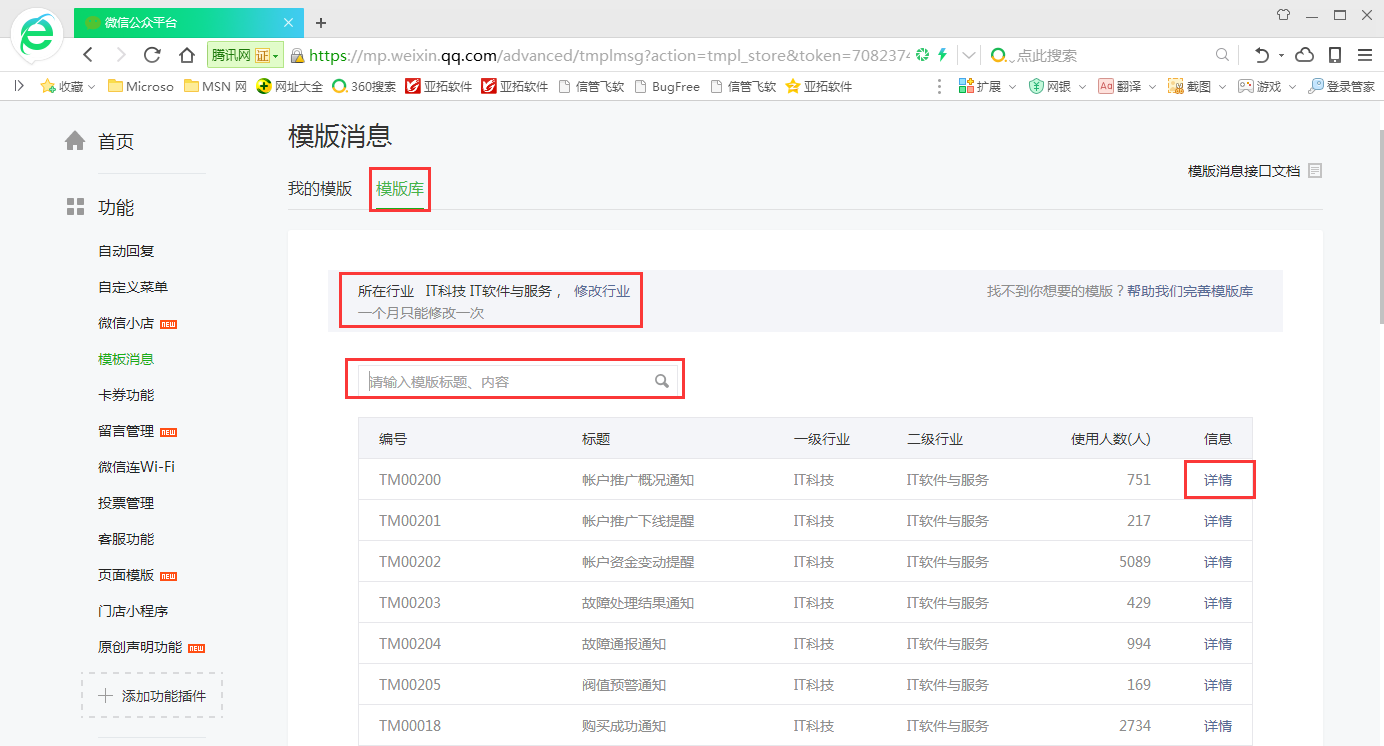
在模板库中点击“详情”,在详情介绍下进行添加微信消息模板。
微信模板消息添加好后,在软件“单据业务参数”内选择“微信消息参数设置”,对“销售订单”设置微信消息参数。如下图所示:
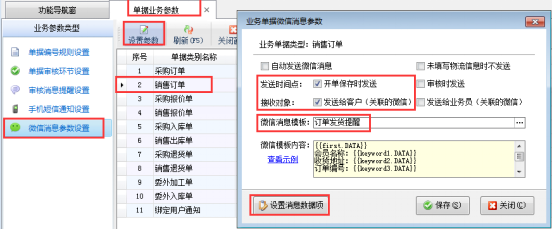
微信消息模板选择“订单发货提醒”,点击“设置消息数据项”可以对应数据项。如下图所示:
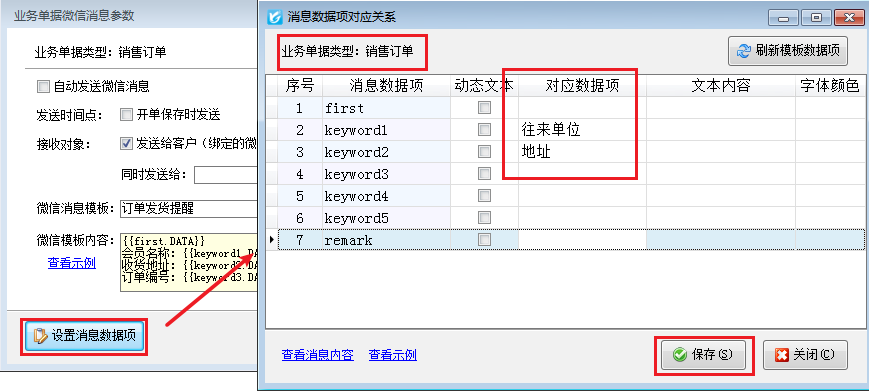
# 3.16.7. 价格优先级设置
价格优先级可设置销售出库(销售订单和销售出库单)、采购入库(采购订单和采购入库单)的默认价格获取方式,其中销售价格支持最多达 13 种价格方式。用户可根据自身业务特点设置不同的价格策略。
在功能导航窗点“系统管理”—》“价格优先级设置”即可进入“价格优先级设置”界面,如下图所示:
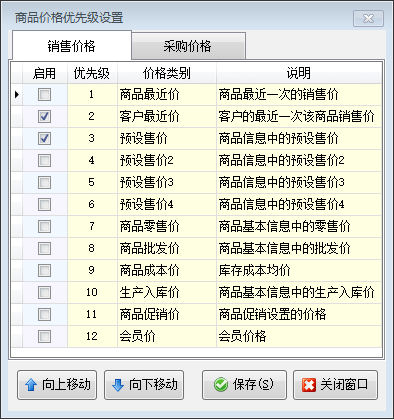
打勾启用表示生效,点“向上移动”和“向下移动”可以调整价格的优先顺序,按上一个价格策略没有获取到价格,则自动按下一个价格策略获取价格。
# 3.16.8. 称重参数设置
称重参数设置可以设置称重参数及仪表参数,其中仪表参数请根据所连接称重设备进行设置,称重方式支持“称重两次”、“称重一次自动去皮重”、“称重一次不要皮重”三种方式,并可以设置已打印的称重单是否允许修改重量、运输车号是否必须填写等,用户可根据自身业务特点进行设置。
在功能导航窗点击“系统管理”—》“称重参数设置”即可进入“称重参数设置”界面,其界面如下图所示:
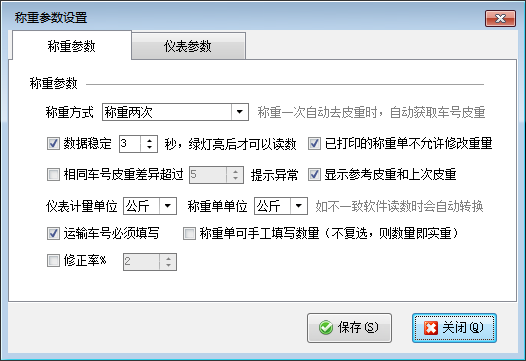

# 3.16.9. 系统操作日志
在系统操作日志管理中可以查看每个操作员的登录退出记录以及重要操作的记录。系统管理员可删除操作日志,支持批量操作。
在功能导航窗点“系统管理”—》“系统操作日志”即可进入“操作日志”界面,如下图所示:
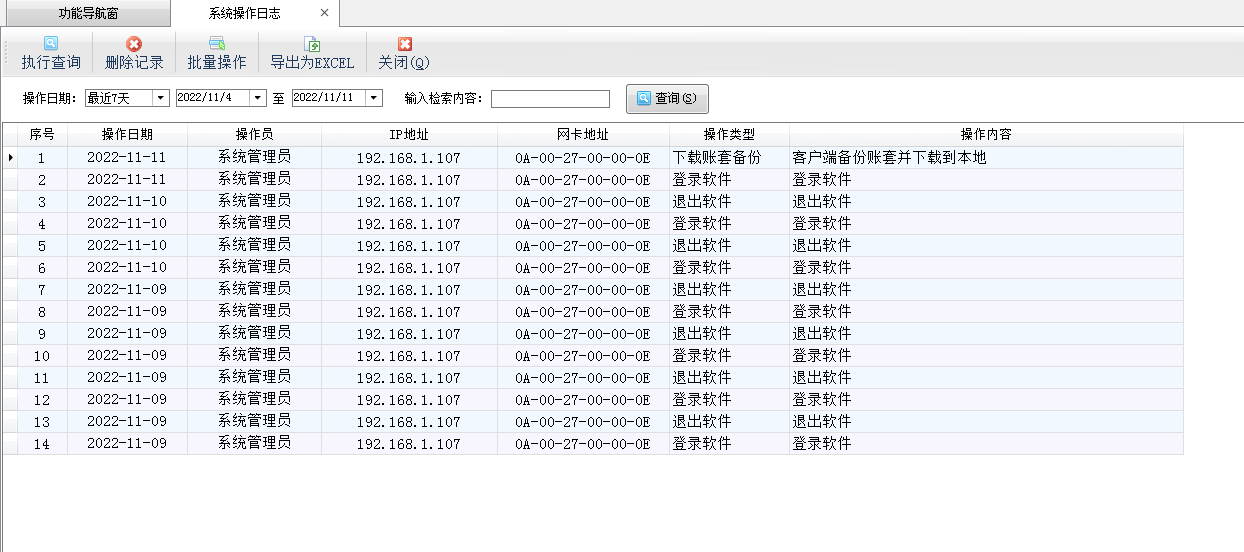
# 3.16.10. 连接客户端
在连接客户端管理内可以管理已连接到主机的客户端电脑信息,包括客户端 IP、客户端网卡地址、登录操作员、登录账套以及登录时间。
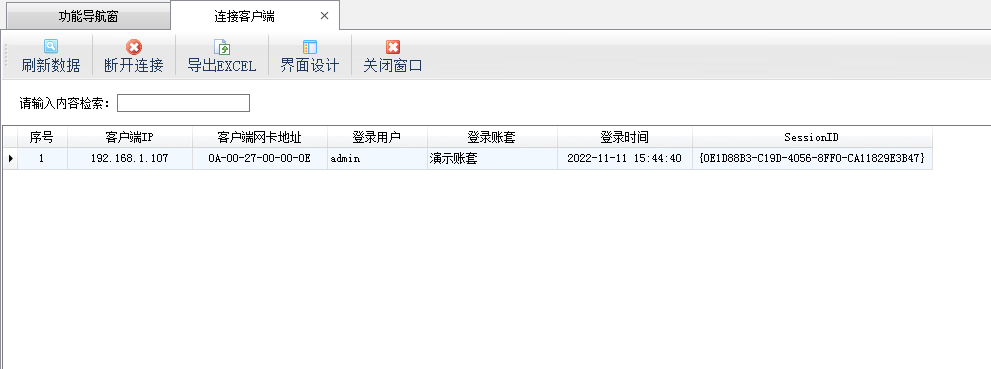
点“刷新数据”按钮,可以刷新已连接的客户端列表。
点“断开连接”按钮,可以断开选择的客户端连接,对应的客户端自动下线,无法使用软件。
导出 Excel 表格,可以将当前已连接的客户端列表以 Excel 的形式导出放到自定义的文件夹内以供备份或保存。
【提示】
① 连接客户端的数量不能超过购买的用户数(客户端数)。
② 一台电脑登录多个客户端程序则占用多个用户数。
# 3.16.11. 账套备份还原
为防止用户电脑硬盘出现故障或者是用户的操作系统因计算机故障或者是人为误删系统组件等原因而造成的操作系统不能正常使用继而影响软件的正常运行,造成数据丢失等情况,我们建议您可以定期对账套进行备份并保存,且同时在 U 盘或者是其他硬盘上进行二次备份,以便电脑操作系统或者是账套出现问题的时候可以从账套备份文件中恢复数据。
我们可以在软件应用中心内进行账套备份操作,同时也可以在客户端进行账套备份操作。
在功能导航窗中点击“系统管理”—》“账套备份”同样可以执行账套备份操作,如下图所示。
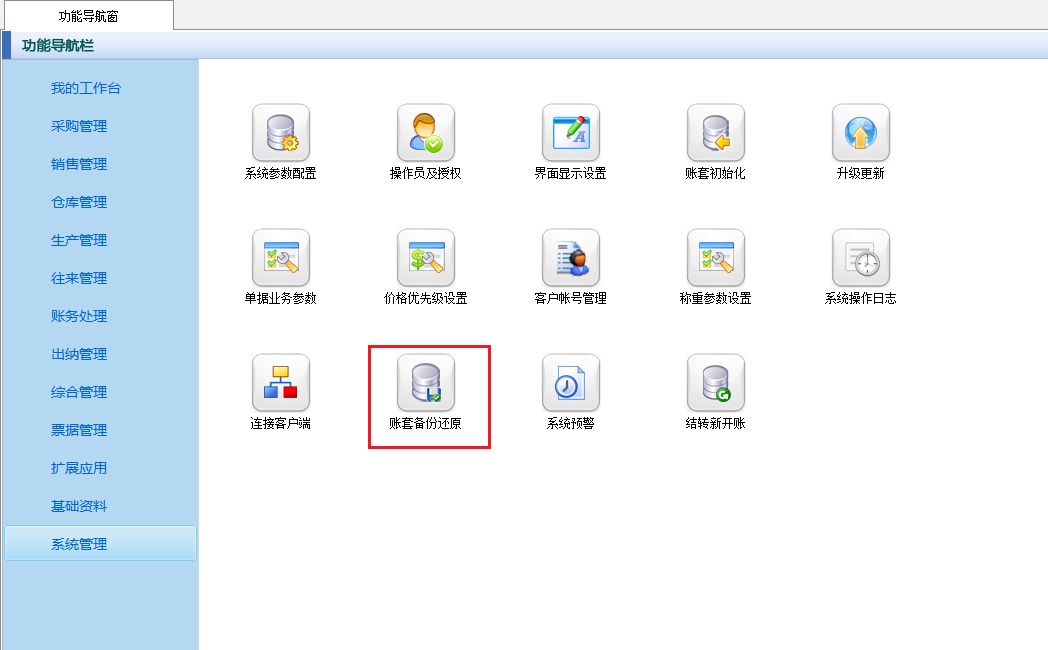
【注意】
① 在点击“账套备份”后弹出的账套备份窗口中直接点击“执行备份”按钮进行备份账套操作时,账套备份文件的实际存储路径是存储在作为服务器(我们将安装“信管飞 RMS 应用中心”或者是插有加密锁的那台电脑称为“服务器”)的那台电脑的软件安装目录下的,而不是备份到当前操作员所登录的客户端所在电脑上的。
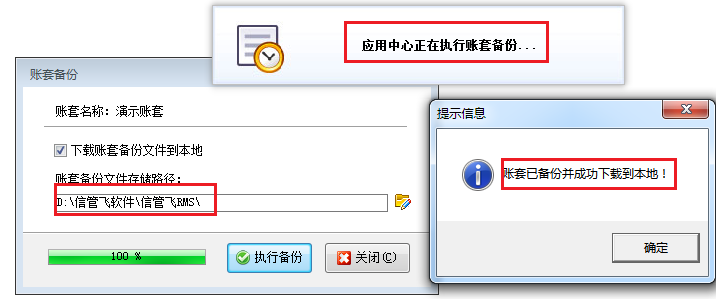
② 如果需要将账套备份文件同时存储在客户端电脑上时,需要打勾选中“下载账套文件到本地”,然后选择账套备份文件需要存储的文件路径,点击“执行备份”按钮即可将账套备份在客户端所在的电脑上存储。
③ 如果操作员有“账套备份”的相应权限,那么可以在客户端中进行备份账套操作,如果操作员没有“账套备份”的相应权限,则不能在客户端中对账套进行备份操作(操作员权限可以在功能导航窗点击“系统管理”——“操作员及授权”中设置),如下图所示。